Kuinka käyttää läpinäkyvyyttä SVG-tiedostoihin

Opi käyttämään läpinäkyvyyttä SVG-grafiikassa Illustratorissa. Tutustu SVG-tiedostojen tulostamiseen läpinäkyvällä taustalla ja läpinäkyvyystehosteiden käyttämiseen.
Kun luot asiakirjaa, saatat joutua harkitsemaan käyttämiäsi värejä tai sinulla voi olla vapaus käyttää rajoittamatonta määrää värejä. Jos tulostat asiakirjoja, voit valita käytettävät tietyt värit.
Yrityksen logossa voi olla vain kaksi väriä, tai saatat joutua tulostamaan harmaasävyinä. Jokaisessa ohjelmassa tarvittavien värien löytäminen on tärkeää – ja sitten sen selvittäminen, kuinka voit käyttää näitä värejä toistuvasti asiakirjassa, säästät paljon aikaa.
Värimalli on hyvä tapa valita väri, varsinkin kun aiot tulostaa asiakirjan. Eri Creative Cloud -ohjelmien Swatches-paneeli sisältää värejä ja joskus liukuvärejä. (Tässä näkyvä Värimallit-paneeli on Illustratorista.) Voit luoda värimalleja kirjastoja, jotka sisältävät värejä, joita voit käyttää toistuvasti useissa asiakirjoissa.
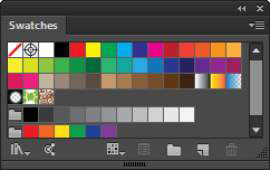
Voit valita värimallikirjastoja paneelivalikosta tai ladata ja tallentaa värimallikirjastoja. Voit mukauttaa värimallikirjastoa lisäämällä tai poistamalla värejä.
Väri-paneelista löytyvä värisekoitin auttaa sinua valitsemaan värit. Voit käyttää pipettityökalua valitaksesi värin tai halutessasi antaa arvot kullekin sävylle tai prosentille. Voit käyttää yhtä useista väritiloista käyttämissäsi ohjelmissa, mikä tarjoaa sinulle paljon joustavuutta kaikissa projekteissasi.
Noudata näitä ohjeita valitaksesi värin tietyssä väritilassa:
Ohjelmassa, jossa on Väri-paneeli, valitse Ikkuna→Väri avataksesi Väri-paneelin (jos se ei ole jo auki).
Väripaneeli on saatavilla Illustratorissa, InDesignissa ja Photoshopissa.
Napsauta Väri-paneelivalikkoa valitaksesi uuden väritilan.
Avaa tämä valikko napsauttamalla nuolipainiketta Väri-paneelin oikeassa yläkulmassa.
Valitse RGB-väritila avautuvasta paneelivalikosta.
Paneeli vaihtaa RGB-väritilaan.
Napsauta Väri-paneelissa joko Täyttö-ruutua (yhtenäinen neliö) tai Viiva-ruutua (ontto neliö) valitaksesi värin, jota haluat muuttaa.
Jos napsautat Täyttö-ruutua, voit muokata täytön väriä (muodon sisällä olevaa väriä). Jos napsautat Viiva-ruutua, voit muokata viivan väriä (muodon tai viivan ääriviivaa).
Käytä Väri-paneelin liukusäätimiä väriarvojen muuttamiseen.
Voit myös muuttaa kunkin liukusäätimen oikealla puolella olevia prosenttiarvoja.
Kun olet valinnut värin, johon olet tyytyväinen, palaa asiakirjaan ja luo uusi muoto, joka käyttää väriä.
Pidä Vaihto-näppäintä painettuna, kun säädät mitä tahansa yksiväristä liukusäädintä, ja muut väriliukusäätimet säätyvät suhteellisesti antamaan sinulle erilaisia sävyjä alkuperäisestä.
Opi käyttämään läpinäkyvyyttä SVG-grafiikassa Illustratorissa. Tutustu SVG-tiedostojen tulostamiseen läpinäkyvällä taustalla ja läpinäkyvyystehosteiden käyttämiseen.
Kun olet tuonut kuvat Adobe XD:hen, sinulla ei ole paljon muokkaushallintaa, mutta voit muuttaa kuvien kokoa ja kiertää niitä aivan kuten minkä tahansa muun muodon avulla. Voit myös pyöristää tuodun kuvan kulmia helposti kulmawidgetien avulla. Kuvien peittäminen määrittelemällä suljetun muodon […]
Kun Adobe XD -projektissasi on tekstiä, voit alkaa muuttaa tekstin ominaisuuksia. Näitä ominaisuuksia ovat Fonttiperhe, Fonttikoko, Fontin paino, Tasaus, Merkkien väli (välitys ja seuranta), Riviväli (alku), Täyttö, Reuna (viiva), Varjo (pudottava varjo) ja Taustan sumennus. Katsotaanpa, kuinka näitä ominaisuuksia käytetään. Tietoja luettavuudesta ja fontista […]
Aivan kuten Adobe Illustratorissa, Photoshop-piirustustaulut tarjoavat mahdollisuuden luoda erillisiä sivuja tai näyttöjä yhdelle asiakirjalle. Tämä voi olla erityisen hyödyllistä, jos rakennat näyttöjä mobiilisovellukselle tai pienelle esitteelle. Voit ajatella piirustustaulua erityisenä tasoryhmänä, joka on luotu Tasot-paneelin avulla. Sen […]
Monia InDesign Tools -paneelin työkaluja käytetään viivojen ja muotojen piirtämiseen sivulle, joten sinulla on useita eri tapoja luoda mielenkiintoisia piirustuksia julkaisuihisi. Voit luoda InDesignissa mitä tahansa perusmuodoista monimutkaisiin piirustuksiin sen sijaan, että joutuisit käyttämään piirustusohjelmaa, kuten […]
Tekstin kääriminen Adobe Illustrator CC:ssä ei ole aivan sama asia kuin lahjan kääriminen – se on helpompaa! Tekstin rivitys pakottaa tekstin kiertämään grafiikan ympärille, kuten tässä kuvassa. Tämä ominaisuus voi lisätä luovuutta mihin tahansa kappaleeseen. Grafiikka pakottaa tekstin kiertymään ympärilleen. Luo ensin […]
Kun suunnittelet Adobe Illustrator CC:llä, tarvitset usein muodon, jonka koko on tarkka (esimerkiksi 2 x 3 tuumaa). Kun olet luonut muodon, paras tapa muuttaa sen kokoa tarkkoihin mittoihin on käyttää tässä kuvassa näkyvää Transform-paneelia. Valitse objekti ja valitse sitten Ikkuna → Muunna muotoon […]
InDesignilla voit luoda ja muokata QR-koodigrafiikkaa. QR-koodit ovat viivakoodimuoto, johon voidaan tallentaa tietoja, kuten sanoja, numeroita, URL-osoitteita tai muita tietoja. Käyttäjä skannaa QR-koodin kamerallaan ja ohjelmistollaan laitteella, kuten älypuhelimella, ja ohjelmisto hyödyntää […]
Saattaa olla hetkiä, jolloin tarvitset uuden kuvan näyttääksesi vanhalta. Photoshop CS6 tarjoaa sinut. Mustavalkokuvaus on uudempi ilmiö kuin uskotkaan. Dagerrotypioissa ja muissa varhaisissa valokuvissa oli usein ruskehtava tai sinertävä sävy. Voit luoda omia seepiasävyisiä mestariteoksia. Sävytetyt kuvat voivat luoda […]
Adobe Creative Suite 5 (Adobe CS5) Illustratorin Live Paint -ominaisuuden avulla voit luoda haluamasi kuvan ja täyttää alueet väreillä. Live Paint -ämpäri tunnistaa automaattisesti alueet, jotka koostuvat itsenäisistä risteävistä poluista ja täyttää ne vastaavasti. Maali tietyllä alueella pysyy elävänä ja virtaa automaattisesti, jos […]







